
このソフトウェアは、ドライバーの稼働を維持するため、一般的なコンピューターエラーやハードウェア障害からユーザーを保護します。 3つの簡単なステップで今すぐすべてのドライバーをチェックしてください:
- DriverFixをダウンロード (検証済みのダウンロードファイル)。
- クリック スキャン開始 問題のあるすべてのドライバーを見つけます。
- クリック ドライバーの更新 新しいバージョンを入手し、システムの誤動作を回避します。
- DriverFixはによってダウンロードされました 0 今月の読者。
多くのAmazonFire TVの所有者は、Amazon FireStickがアプリをインストールしていないと報告しました。 コンテンツにアクセスできなくなるため、これは大きな問題です。
ただし、このエラーに完全に対処する方法があります。本日は、その方法を説明します。
Amazon Fire Stickがアプリをインストールしていない場合はどうすればよいですか?
1. 1-Clickの注文設定を確認してください

- Amazonアカウントにログインします。
- 今すぐに行きます 1-Click設定 ページ。
- 1-ClickOrderingが有効になっていることを確認してください。
- 場所が正しくない場合は、それに応じて変更してください。
- 変更を保存し、問題が解決したかどうかを確認します。
2. 1クリックセットアップが構成されていることを確認します
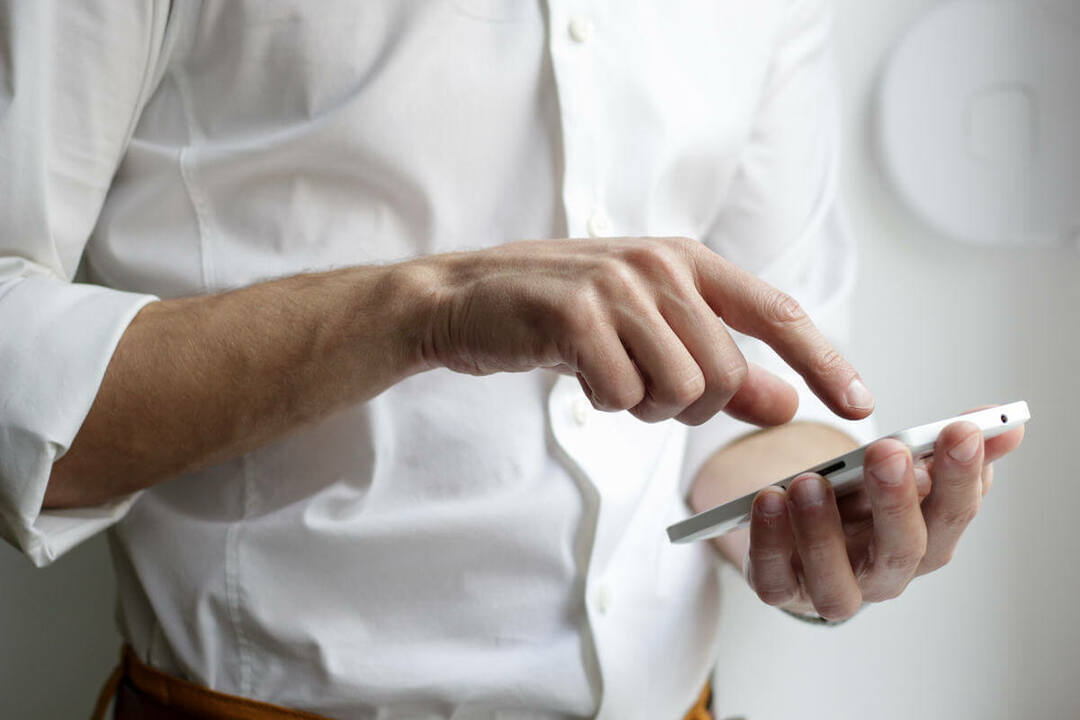
- Amazonアカウントに移動します。
- に向かいます コンテンツとデバイス>設定.
- ワンクリック設定が選択されていない場合は、必ず必要な詳細を追加して、それが役立つかどうかを確認してください。
Amazon Fire Stickでより多くの帯域幅が必要ですか? これらの簡単な修正を試してください!
さらに、ローカルバージョンのAmazonについては、このページにアクセスしてみてください。
何人かのユーザーは、地域のアマゾンのウェブサイトにアクセスするだけで問題を解決したと報告しました。
上記の指示に従った後、彼らはデジタルコンテンツを地域版に転送するように求められました。
そうすることで、問題は解決しました。
3. Amazonのウェブサイトからアプリケーションをダウンロードしてみてください
これは簡単な回避策ですが、Amazon FireStickにアプリをインストールできない場合に役立つことがあります。
- に移動 AmazonのAppstore ブラウザのウェブサイト。
- 選択する FireTV から デバイスタイプ 左ペインのセクション。
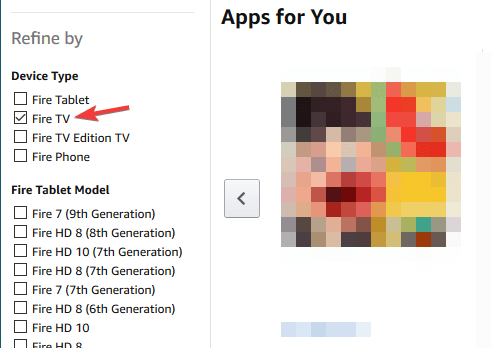
- ダウンロードするアプリを選択します。
- セットする に配信 あなたのように Amazon Fire TV デバイスをクリックします アプリを取得.
ほとんどの場合、ワンクリック設定が正しくないため、Amazon Fire Stickにアプリをインストールすることはできませんが、調整すると問題は解決するはずです。
この記事がお役に立てば、下にコメントを残してお気軽にお知らせください。
また読む:
- Amazon Fire StickはIPアドレスを取得できませんか? これを試して
- いくつかの簡単な手順でAmazonFireStickを登録します
- Amazon FireStickがホーム画面を読み込まない[FIX]


